Žarko Zečević
Bliži se vrijeme božićnih i novogodišnjih blagdana pa smo vam pripremili i jednu prigodnu temu.
U današnje je vrijeme slanje standardnih čestitki uvelike zamijenilo slanje različitih oblika elektroničkih poruka pa ćemo pokazati kako jednostavno napraviti videočestitku za nadolazeće blagdane korištenjem programa Windows Live Movie Maker.
Movie Maker je dio Live obitelji besplatnih programa s dobro poznatim sučeljem i lokalizacijom na hrvatski jezik. Ukoliko još nemate instaliran program koji dolazi uz standardnu instalaciju Live paketa, preuzmite ga na sljedećoj poveznici Windows Live Movie Maker. Nakon što ste preuzeli i uspješno instalirali program, pokrenite ga odabirom Start > Svi programi > Windows Live > Windows Live Movie Maker.
 Kada ste to učinili, dodavanje slika, videoisječaka i glazbe može početi. Najprije u kartici Početna stranica odaberite Dodavanje i kliknite na naredbu Dodaj videozapise i fotografije. Odaberite slike sa svojeg računala. Nakon toga možete dodati željeni tekst, tj. poruku čestitke, tako da u kartici Početna stranica u odjeljku Dodavanje kliknete na naredbu Opis. Otvorit će se kartica Oblikovanje koja sadrži uobičajene naredbe za uređivanje teksta i dodavanje efekata. Ukoliko koristite naredbu Naslov, u istom odjeljku možete umetnuti još jednu stranicu na početku videozapisa koja može poslužiti kao „korica“ čestitke s imenom osobe kojoj je šaljemo.
Kada ste to učinili, dodavanje slika, videoisječaka i glazbe može početi. Najprije u kartici Početna stranica odaberite Dodavanje i kliknite na naredbu Dodaj videozapise i fotografije. Odaberite slike sa svojeg računala. Nakon toga možete dodati željeni tekst, tj. poruku čestitke, tako da u kartici Početna stranica u odjeljku Dodavanje kliknete na naredbu Opis. Otvorit će se kartica Oblikovanje koja sadrži uobičajene naredbe za uređivanje teksta i dodavanje efekata. Ukoliko koristite naredbu Naslov, u istom odjeljku možete umetnuti još jednu stranicu na početku videozapisa koja može poslužiti kao „korica“ čestitke s imenom osobe kojoj je šaljemo.
Kada ste to napravili, nastavite s dodavanjem fotografija sa svog računala. Efekti i animacije mogu se dodavati pojedinačno svakoj slici ili označavanjem cijele grupe slika. Svaka slika može sadržavati i tekst koji se ispisuje za vrijeme trajanja animacije pa, po želji, na svaku sliku možete dodati strofu neke prigodne pjesme ili poruku osobi kojoj radite ![]() čestitku. I tekst ima mogućnost odabira trajanja, dodavanja efekata i animacije nevezano za podlogu, tj. sliku iznad koje se nalazi.
čestitku. I tekst ima mogućnost odabira trajanja, dodavanja efekata i animacije nevezano za podlogu, tj. sliku iznad koje se nalazi.
Preporuka je da dodajete desetak slika i koristite trajanje do sedam sekundi po slici jer će tako čestitka biti dovoljno dinamična i zanimljiva.
Prednost videočestitke je i u tome što možete iskoristi zajedničke slike s osobama kojima šaljete čestitku ili slike mjesta na kojima se nalazite. Na ovaj način slike koje posjedujete pretvarate u videozapis što izgleda vrlo maštovito i vjerujemo da će se svidjeti vašim prijateljima i bližnjima.
 Kako biste dodali glazbu za pozadinu videozapisa, u kartici Početna stranica u odjeljku Dodavanje kliknite na naredbu Dodaj glazbu te u padajućem izborniku odaberite želite li staviti glazbu za cijeli videozapis ili samo za trenutni (odabrani) isječak.
Kako biste dodali glazbu za pozadinu videozapisa, u kartici Početna stranica u odjeljku Dodavanje kliknite na naredbu Dodaj glazbu te u padajućem izborniku odaberite želite li staviti glazbu za cijeli videozapis ili samo za trenutni (odabrani) isječak.
Kada ste ovako stvorili svoj videozapis, još samo morate poslati čestitku, a to možete napraviti na dva načina:
 1. način: stvoreni videozapis možete spremiti na svoje računalo. To ćete učiniti tako da u kartici Početna stranica u odjeljku Dijeljenje kliknete na naredbu Spremi film. Otvorit će se padajući izbornik u kojemu odaberite kvalitetu videozapisa te, prema uobičajenim postavkama, spremite videozapis za određeni kanal reproduciranja. Postavite li pokazivač miša na pojedini oblik spremanja, vidjet ćete dodatno objašnjenje, tj. o kojoj se veličini prikaza radi te kolika je procijenjena veličina datoteke po svakoj minuti trajanja filma. Kako se radi o božićnoj čestitki, predlažemo da odaberete naredbu Za e-poštu kako vaš videozapis ne bi bio prevelik za slanje.
1. način: stvoreni videozapis možete spremiti na svoje računalo. To ćete učiniti tako da u kartici Početna stranica u odjeljku Dijeljenje kliknete na naredbu Spremi film. Otvorit će se padajući izbornik u kojemu odaberite kvalitetu videozapisa te, prema uobičajenim postavkama, spremite videozapis za određeni kanal reproduciranja. Postavite li pokazivač miša na pojedini oblik spremanja, vidjet ćete dodatno objašnjenje, tj. o kojoj se veličini prikaza radi te kolika je procijenjena veličina datoteke po svakoj minuti trajanja filma. Kako se radi o božićnoj čestitki, predlažemo da odaberete naredbu Za e-poštu kako vaš videozapis ne bi bio prevelik za slanje.
2. način: kada ste završili videozapis, umjesto da ga spremate na svoje računalo, možete ga  dijeliti preko nekog servisa poput SkyDrivea, Facebooka, YouTubea ili Flickra. To ćete učiniti tako da u kartici Početna stranica u odjeljku Dijeljenje u izborniku Objavi film na webu odaberete jedan od navedenih servisa. Predlažemo da koristite SkyDrive gdje će vaš videozapis biti objavljen na profilu na kojem ste prijavljeni unutar Live programa. Kada dijelite videozapis preko SkyDrivea, možete odabrati razinu sigurnosti i osobu kojoj je čestitka upućena što uvelike olakšava slanje.
dijeliti preko nekog servisa poput SkyDrivea, Facebooka, YouTubea ili Flickra. To ćete učiniti tako da u kartici Početna stranica u odjeljku Dijeljenje u izborniku Objavi film na webu odaberete jedan od navedenih servisa. Predlažemo da koristite SkyDrive gdje će vaš videozapis biti objavljen na profilu na kojem ste prijavljeni unutar Live programa. Kada dijelite videozapis preko SkyDrivea, možete odabrati razinu sigurnosti i osobu kojoj je čestitka upućena što uvelike olakšava slanje.
Škole diljem svijeta u sklopu likovnog odgoja koriste programe poput ovoga i upravo ovakvim jednostavnim i zabavnim projektima uvode učenike u svijet filma i videostvaralaštva, tj. slika u pokretu. Na ovaj se način učenici uz zabavu upoznaju s uređivanjem videozapisa te mogućnostima koje postoje u programima ove vrste.
Nadamo se da će vam neki od naših savjeta biti od koristi i da će se čestitke svidjeti vašim prijateljima i bližnjima.
Ukoliko vam zatrebaju prigodne ilustracije i glazba preuzmite paket koji je Microsoft pripremio za izradu čestitke.

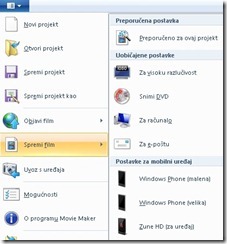


Povratni ping: Pogled s veseljem | Pogled kroz prozor